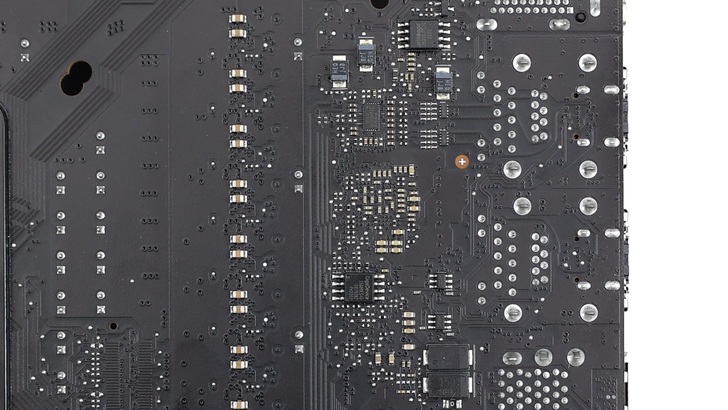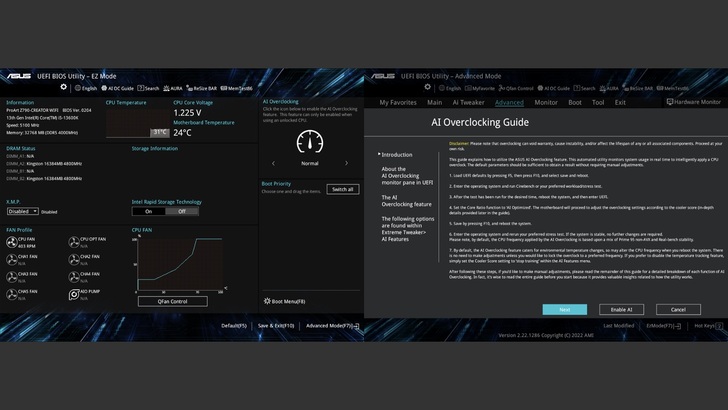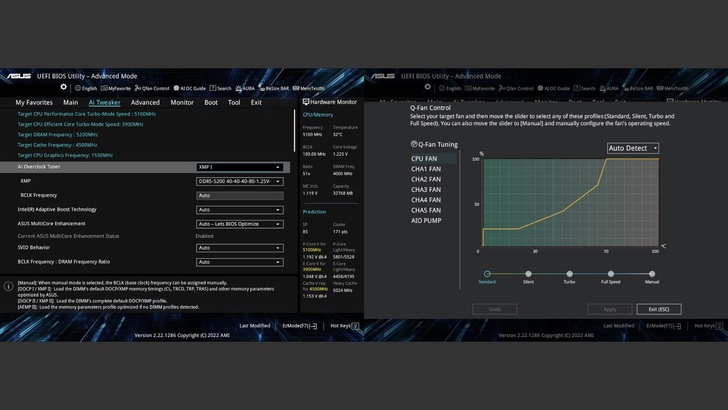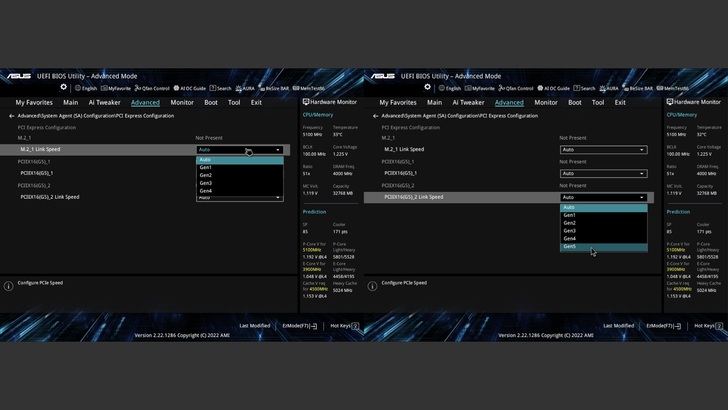[分享] 10GbE + Thunderbolt 4 創作者旗艦依舊迷人,細節升級還有新配件 ASUS ProArt Z790-Creator WiF
隨著 Intel 第 13 代處理器的出現,華碩也推出了新一代的創作者旗艦 ProArt Z790-Creator WiFi。價格是 $13,990,相較上一代 ProArt Z690-Creator WiFi $12,990 是略漲了 $1,000。不過同代相比,隔壁 AMD 的 ProArt X670E-Creator WiFi 售價 $14,990,ProArt Z790 還是便宜了 $1,000。
ProArt Z790-Creator WiFi 主機板依舊是 ProArt 方正格局,黑色為主要用色,搭配金色線條點綴。ProArt Z790 在視覺設計上與上一代 ProArt Z690 相異甚少,外觀改動幅度小於前兩代的變化。相對於遊戲用途取向的主機板,ProArt 的定位是給創作者,因此除了在外觀上不會有那麼多電競感,在實際硬體設計上也會特別優化。例如我們平常多少都會碰到 3D 建模、渲染、影片剪輯、修圖……等。如果是以此為生的工作者,有時影片剪輯後,接著就是讓電腦全力跑輸出,一跑就是幾小時、半天甚至一天。或是影片渲染,一跑就是好幾天到幾個禮拜。這時 CPU 幾乎都是滿載運作,對主機板的供電和散熱要求就會比較高,那麼定位創作者使用的主機板,就比較會考量到這樣族群的使用情況。
在外觀上我覺得比較好辨別的地方,是金色線條有所變化。例如 M.2 SSD 散熱片,在 ProArt Z690 這代,是有白色印刷的字樣寫著 PCIe 4.0。以及 PCH 散熱片上的透明壓克力板上,右下角是金色十字線條交叉。但到了這代 ProArt Z790,M.2 SSD 散熱片完全省略了文字標示,而是在散熱片右下角加上金色內圓角的標示。這樣在功能性上,既保留安裝 M.2 SSD 散熱片時可以知道方向性,又省去了文字讓整體美觀更高。在 PCH 散熱片部分也採用相同的原色,以金色內圓角取代了金色十字線條。其他小地方像是主機板左下角,Crystal Sound 的字樣也加上了金色線條外框。
CPU 採用 Intel LGA1700 Socket,支援 Intel 第 12 代 Alder Lake 和第 13 代 Raptor Lake 的處理器。記憶體為 DDR5 四根插槽,最高容量 128GB。三條 PCIe x16、四條 M.2 和八個 SATA。主機板支援 LGA1700 和 LGA1200 的散熱器扣具。隨著處理器對記憶體控制的效能增加,規格列出記憶超頻的頻率有大幅增加。
有些散熱器品牌因爲內附沒有加上新出的 LGA1700 扣具,容易造成消費者安裝上的麻煩。雖然大多品牌都可以申請補扣具,或是提交 CPU 購買證明、發票,就免費提供扣具。但有些消費者可能是從國外平台而沒有發票,反而導致散熱器廠商以此認定不免費提供扣具。整體來說真的是一個悲劇,我們自己也有遇到。如果是用華碩這樣兩種扣具都支援的主機板,至少可以先用 LGA1200 的扣具先撐著。至於要不要換 LGA1700,可以再從長計議。
PCIe x16_1 為 CPU 直連,有金屬強化外殼,最高支援 PCIe Gen5 x16。PCIe x16_2 有金屬強化外殼,可以與 PCIe x16_1 同時作為 PCIe x8 + x8 模式。
M.2_2 在 PCH 下,最高支援 PCIe Gen4 x4,長度支援 2280。M.2_3 在 PCH 下,最高支援 PCIe Gen4 x4,長度支援 22110。M.2_4 在 PCH 下,最高支援 PCIe Gen4 x4 或 SATA 協議,長度支援 22180。每個 M.2 安裝位置都有 Q-Latch 設計,對於使用者安裝、未來升級 SSD 都是莫大福音。
右側有六個 SATA 6Gb/s,下方還有兩個 SATA 6Gb/s,總共八個。其中 SATA6G_5~8 與 M.2_4 共用頻寬,須擇一使用。當 M.2_4 安裝 PCIe 或 SATA 裝置時,SATA6G_5~8 就無法使用。
右側有 24 pin 主機板供電接頭。一旁還有一個 6 pin 電源接頭,用於給一旁 USB-E 轉出 USB-C 時,讓前置 USB-C 支援 PD3.0 和 QC4.0,能夠輸出 60W 電力。不安裝的話,前置 USB-C 還是可以使用,只是沒有 60W 那麼豐沛的電源功能。前置 USB-E 支援 USB3.2 Gen2 x2 20Gbps。一旁還有 USB 19 pin Header,支援兩個前置 USB3.2 Gen1 5Gbps。
配件包括說明書、光碟、螺絲孔橡膠蓋、Q-Connector、Wi-Fi 天線、M.2 SSD Q-Latch、ProArt 尺、DisplayPort 線、SATS 6Gb/s 線四條。其中 ProArt 尺應該是這次新加入的,不記得以前有看過。此外 Wi-Fi 天線與 TUF GAMING 系列應該是一樣的。
這次,Q-Release 終於登陸 ProArt Intel Platform 了!早些推出,價格稍高的 ProArt X670E 也有。對於第一條 PCIe 拆裝顯卡更加方便,透過 Q-Release 按鈕就可以更方便地更換顯卡。
相較之前第一代 Q-Release 採用鋼索來連動,這次的機構設計更簡單巧妙,中間以塑膠件連接。目前看來 ProArt X670E 應該也是相同設計,但國內外沒有看到相關文章說明以及圖片,之後實際入手 ProArt X670E 再來和大家報告。
CPU 12V 電源輸入採用 8 + 4 接頭。
左邊 VRM 散熱除了上半部有剖溝,下半部是實心的,因此有一定重量。邊緣有 45 度倒角,剖溝從正上方也不容易看到。表面有髮絲紋以及 ProArt Logo 線條。
散熱片採用鋁擠型工藝,沒有太多剖溝和線條,因此整張主機板重量滿重的。頂部 VRM 散熱片,相較上一代在尾部採用斜切角的設計,這次也轉為圓弧,與整體內圓角的元素呼應。頂面表面也從原本的洞洞孔改為與左側 VRM 相同方向的細髮絲紋。
相較電競取向的主機板會在散熱片上有很多花樣和剖溝,ProArt 低調的設計格外凸顯品牌特色。頂部 VRM 上方部分也是全平面的設計,不管是拿主機板還是安裝時,都比較不會勾到東西、刮到手。上面印有 ProArt 的 Slogan,Power Up Your Imagination,其位置也從原本的左上角移到右上角。
影像輸出有一個 HDMI 支援 HDMI2.1 4K 60Hz 輸出。兩個 USB-C Thunderbolt 4,亦同時支援 USB4。總共六個 USB-A,皆為 USB3.2 Gen2 10Gbps 規格,其中一個支援 BIOS FlashBack,並有一個 BIOS FLBK 按鍵。兩個 RJ-45,分別支援 10GbE 和 2.5GbE,也可以透過燈號辨識連接速度。
網路部分支援 Wi-Fi 6E。音訊輸出部分有五個音訊接孔。在音訊輸出方面,其實華碩給得也算豐富,但我覺得創作者也有光纖 S/PDIF 的使用需求,希望能顧及。當然換個角度來說,站在產品開發的立場我多少也會覺得,這個族群的使用者,在乎音質的話更可能會添購獨立音效卡。
兩個 DisplayPort 輸入,對應的是 Thunderbolt 影像輸出的功能。具體使用方式,就是將獨立顯卡的 DisplayPort 輸出,連接到主機板後 I/O 的 DP IN,就可以透過 USB-C 輸出螢幕訊號。
後 I/O 採用一體式設計,數量和排列與上一代完全相同,如果兩張主機板放在一起,我應該是分不出來差異。I/O 上提供的 Thunderbolt 和 10GbE,完全是 Creator 需要的 I/O。不過站在一個創作者的角度,我認為目前只有兩個 USB-C,皆為支援 Thunderbolt 其實不太夠,畢竟這兩個 USB-C 其實只是共用一個 PCIe Gen3 x4 的頻寬。若有更多 USB-C 外接 SSD 要同時使用,目前後 I/O USB 全部都是 USB-A,就一定要尋找支援 USB3.2 x2 10Gbps 規格的 USB-C to USB-A 線,才能避免與 Thunderbolt 直接搶頻寬。且 Intel 陣營在高階晶片組給的 DMI4.0 x8 相對足夠,相對隔壁 X670E 是 PCIe Gen4 x4,是更有條件這樣做。以我個人的使用情況,USB-C to USB-C 的普及比 USB-C to USB-A 好很多,因此我認為提供更多 USB-C 才能解決我在實際使用的不便。
ProArt Z790-Creator WiFi 背面。整體佈局基本與同價位的 ROG 看起來是比較相近,不過沒有 ROG STRIX Z790-F GAMING WIFI 或 ROG STRIX Z790-E GAMING WIFI 背面的圖騰,顯得比較樸實整齊。
拆開無線網路金屬罩,其採用 Intel AX210NGW,支援 2x2 天線,2.4GHz、5GHz 和 6GHz 的頻段,並支援 160MHz 頻寬,藍牙支援 Bluetooth 5.3。
拆開主機板散熱片及 I/O 遮罩。可以看到供電部分為 16 + 1 項供電。
PMW 控制晶片為 MPS 的 MP2960R。
16 + 1 相供電為 MPS 的 MP86992,單相 70A MOSFET。
電容規格是 6.3V、561μF。
Texas Instruments 的 HD3SS214,為 DisplayPort Switch,支援 DP1.4 輸入。Parade Technologies 的 PS8209A 為 HDMI Redriver,支援 HDMI2.0 4K 60Hz 輸出。
Marvell AQC113CS,採用 14nm FinFET 製程,支援六速 10GbE、5GbE、2.5GbE、GbE、100MbE 和 10MbE。
Thunderbolt 4 Controller,為 Intel JHL8540。
Texas Instruments TPS65994,為兩個 USB-C PD3.0 控制晶片。
Intel SRKTU 為 Intel I226-V 2.5GbE 有線網路晶片。
下半部拆掉所有散熱片後的樣貌,也可以看到完整的三條 PCIe x16 和四條 M.2 slot。
在第一條 PCIe x16 下方,有一顆 Texas Instruments 的 DS80PCI402,功能為 PCIe Gen3 x4 Redriver。
環控晶片為 Nuvoton 的 NCT6798D。
ASUS TPU 晶片,在 M.2_3 左邊。
音效晶片為 Realtek 的 ALC1220P。
PCH 為 Intel Z790 晶片組 SRM8P,導熱貼片為比較膏狀的型態。目前 Intel 高階晶片組與 CPU 之間的通道為 DMI4.0 x8,相當於 PCIe Gen4 x8。相較於 AMD X670E 的 PCIe Gen4 x4,是兩倍的頻寬。對於有大量同時傳輸需求的使用者來說格外有用。
在 PCH 下方有兩顆 ASMedia ASM2480B,為 PCIe Gen4 Switch,其中一顆看路線,應該是與 SATA 和 M.2_4 頻寬切換有關。
主機板背後有一顆 GigaDevice 的 GD25Q80CSIG,為 8Mbit NOR Flash。
主機板背面有四顆 LeRain Technology 的 JYS13008,為 PCIe Gen5 MUX。
主機板右上方有 debug LD 燈,以橫向排列。頂部有一個 AIO_Pump 接頭,兩個 CPU_Fan,中間有兩個 CHA_Fan,下排有三個 CHA_Fan。不管是 5V 3pin ARGB,還是 12V 4pin RGB 都有支援。
側邊 VRM 散熱片,採用上下兩件方式,中間以螺絲連接。從側邊角度可以看到有許多剖溝,但從正面就只會看到一點點外露。螺絲部分則因為 I/O 塑膠遮罩,所以也看不到。
隱藏在側邊 VRM 下方的還有一塊獨立的散熱片,是實心沒有剖溝,主要幫助 10GbE 網路晶片散熱。
頂部 VRM 部分的散熱片,除了一體成型的圓弧造型外,中間也是實心沒有剖溝,也沒有分成上下兩件。
所有散熱片、I/O 遮罩以及 Q-Release 機構,共 10 件。
在配件中也可以找到螺絲孔橡膠蓋,橡膠蓋可以蓋在塑膠 I/O 遮罩上,將主機板螺絲孔蓋住。
右上角 AI Overclocking 可以快速調整不同等級的使用狀態,對新手尤為方便。
在 Ai Tweaker 中,也可以看到 XMP 的選項和超頻相關設定。Q-Fan Control 可以獨立控制每個風扇接頭的曲線。
在 Advanced 中,可以調整 CPU 直連的 PCIe 通道,以哪一個協議連接。
ProArt 主機板推出幾代,我覺得這個系列的形象已經深植記憶中。華碩每年也持續優化這個系列,產品也越來越成熟。不管是 I/O、供電、外觀、操作介面,都是一時之選,這代更是加入了 Q-Release。不過相對的來說,感覺這幾代的變化不大,我想也跟 Z790 跟 Z690 變化不大有關。期待下一代 ProArt Z890 隨著 Socket 改變,會有出乎我意料的設計。例如 USB-C 的增加,或是連帶推出 Creator 機殼或更多硬體,能有更多組裝、搭配的玩法。